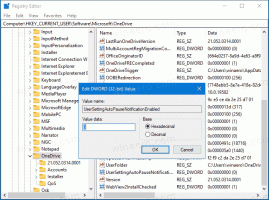כיצד לעצור את אפליקציית השדרוג של Windows 10 (GWX)
נותר רק חודש ומיקרוסופט תנסה כמיטב יכולתה להכריח אנשים לעבור ל-Windows 10. אם אתה מרוצה מ-Windows 7 או Windows 8.1, הנה איך אתה יכול למנוע את הפעלת השדרוג של Windows 10.
פרסומת
נשתמש באותו טריק כדי לעצור את אפליקציית GWX שבה השתמשנו כדי להחיות את מנהל המשימות הקלאסי ב-Windows 8 ו חלונות 10. כפי שאתה אולי יודע או לא יודע, אתה יכול לציין יישום באגים עבור כל קובץ הפעלה ב-Windows. אפשר להגדיר אותו באמצעות מפתח רישום:
HKEY_LOCAL_MACHINE\SOFTWARE\Microsoft\Windows NT\CurrentVersion\אפשרויות ביצוע קבצי תמונה
כאן תוכל לראות רשימה של קבצי הפעלה. אפשר ליצור את הערך "מאתר באגים" עבור כל קובץ המוצג באותה רשימה.
ערך המחרוזת "באגים" מכיל בדרך כלל את הנתיב המלא לקובץ ה-EXE שאמור לשמש כמאתר הבאגים. זה יקבל את הנתיב המלא לקובץ ההפעלה הפועל. אנחנו יכולים להשתמש בזה כדי לעקוף את קובץ ההפעלה של אפליקציית GWX.
בצע את ההוראות הפשוטות הבאות:
- הַתחָלָה עורך רישום.
- עבור אל מפתח הרישום הבא:
HKEY_LOCAL_MACHINE\SOFTWARE\Microsoft\Windows NT\CurrentVersion\אפשרויות ביצוע קבצי תמונה
טיפ: ראה כיצד לקפוץ למפתח הרישום הרצוי בלחיצה אחת.
- צור כאן מפתח חדש בשם GWX.exe על ידי לחיצה ימנית על מקש 'אפשרויות ביצוע קובץ תמונה'.
- כאשר מפתח GWX.exe נבחר, לחץ לחיצה ימנית באזור הריק בצד ימין ובחר ערך מחרוזת חדש.
- תן שם לערך בתור 'Debugger' ולחץ עליו פעמיים.
- בנתוני הערך של ערך ניפוי הבאגים, הקלד:
rundll32.exe
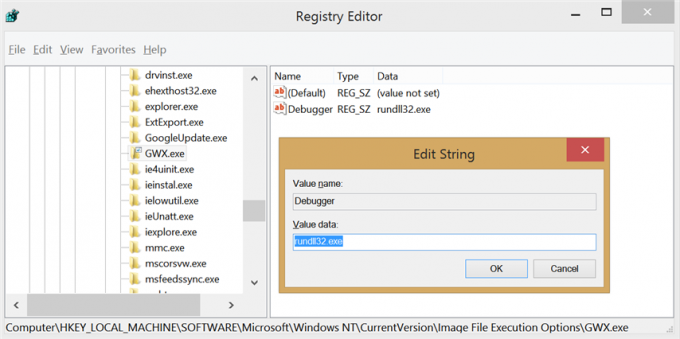
- לחץ על אישור וסגור את עורך הרישום.
זהו זה. כעת השדרוג של Windows 10 לא אמור להתחיל במערכת שלך גם אם KB3035583, העדכון שמתקין GWX יותקן במחשב שלך!
עם פריצת הרישום הזו, אתה אפילו לא צריך להוריד שום כלי כדי למנוע את השדרוג של Windows 10.
הטריק הזה אמור לעבוד כל עוד השם של קובץ ההפעלה שמתחיל את השדרוג של Windows 10 הוא GWX.exe. אם שם הקובץ משתנה, פשוט שנה אותו גם ברישום.
למי שלא חש בנוח עם עריכת Registry, הכנתי קבצי Registry מוכנים לשימוש.
הורד קבצי רישום
פשוט הורד את קובץ ה-ZIP ולחץ פעמיים על קובץ Reg כדי למזג אותו לרישום.